Top 查看进程状态
一、top命令介绍
相信每个运维人员都遇到过的事情就是服务器的负载突然飙升,碰到这种情况,大家第一反应一定是登到服务器上,先敲一个top命令看看load average吧。在Linux操作系统中,top是使用最频繁,也是信息比较全的一个命令,它对于所有正在运行的进行和系统负荷提供不断更新的概览信息,包括系统负载、CPU利用分布情况、内存使用、每个进程的资源占用情况等信息,今天这篇文章和大家说说怎么看懂top命令。
二、top命令输出结果解析
执行top命令后,默认会出现如下内容: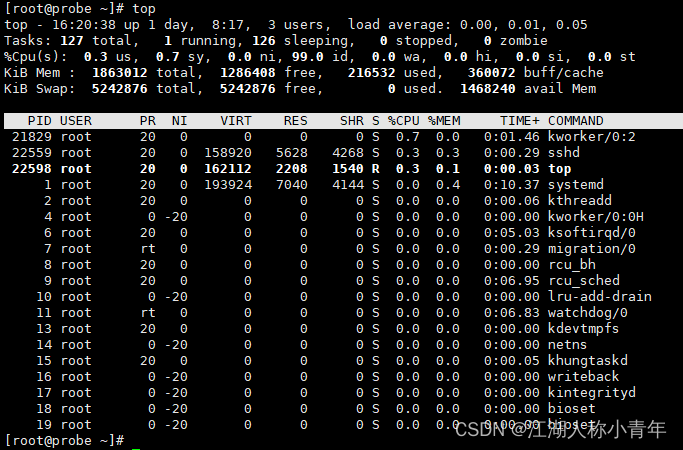
top命令输出了很多参数,真正的服务器负载情况我们要综合其他参数一起看,运行结果可以分为两部分:
第一部分是前5行,是系统整体的统计信息;
第二部分是第8行开始的进程信息,我们从上往下逐行依次进行说明。
2.1、系统整体的统计信息
第一行:
top - 16:20:38 up 12 days, 5:24, 2 users, load average: 0.04, 0.03, 0.05
字段说明top当前时间up机器运行了多长时间users当前登录用户数load average系统负载,即任务队列的平均长度。三个数值分别为1分钟、5分钟、15分钟前到现在的平均值。
第二行:
Tasks: 127 total, 1 running, 126 sleeping, 0 stopped, 0 zombie
字段说明Tasks:356 total系统中的进程总数2 running正在运行的进程数。这里running越多,服务器自然压力就越大。354 sleeping睡眠的进程数0 stopped怎在停止的进程数0 zombie僵尸进程数。如果不是0,则需要手工检查僵尸进程
第三行:
%Cpu(s): 0.3 us, 0.7 sy, 0.0 ni, 99.0 id, 0.0 wa, 0.0 hi, 0.0si, 0.0 st
字段说明%Cpu(s): 0.1%us用户空间占CPU的百分比(像shell程序、各种语言的编译器、各种应用、web服务器和各种桌面应用都算是运行在用户地址空间的进程,这些程序如果不是处于idle状态,那么绝大多数的CPU时间都是运行在用户态)0.1% sy内核空间占CPU的百分比(所有进程要使用的系统资源都是由Linux内核处理的,对于操作系统的设计来说,消耗在内核态的时间应该是越少越好,在实践中有一类典型的情况会使sy变大,那就是大量的IO操作,因此在调查IO相关的问题时需要着重关注它)0.0% ni用户进程空间改变过优先级(ni是nice的缩写,可以通过nice值调整进程用户态的优先级,这里显示的ni表示调整过nice值的进程消耗掉的CPU时间,如果系统中没有进程被调整过nice值,那么ni就显示为0)99.7% id空闲CPU占用率0.1%wa等待输入输出的CPU时间百分比(和CPU的处理速度相比,磁盘IO操作是非常慢的,有很多这样的操作,比如,CPU在启动一个磁盘读写操作后,需要等待磁盘读写操作的结果。在磁盘读写操作完成前,CPU只能处于空闲状态。Linux系统在计算系统平均负载时会把CPU等待IO操作的时间也计算进去,所以在我们看到系统平均负载过高时,可以通过wa来判断系统的性能瓶颈是不是过多的IO操作造成的0.0% hi硬中断占用百分比(硬中断是硬盘、网卡等硬件设备发送给CPU的中断消息,当CPU收到中断消息后需要进行适当的处理(消耗CPU时间)。0.1% si软中断占用百分比(软中断是由程序发出的中断,最终也会执行相应的处理程序,消耗CPU时间)0.0% stst(steal time)意为虚拟时间百分比,就是当有虚拟机时,虚拟CPU等待实际CPU的时间百分比第四行:
KiB Mem :1863012 total, 1286408 free, 216532 used, 360072 buff/cache
字段内容KiB Mem: 9280308 total物理内存的总量,单位为KB211208 free空闲的物理内存数量。5943424 used已经使用的物理内存数量3126676 buff/cache用作内核缓存的内存量
第五行:
KiB Swap: 5242876 total, 7999484 free, 0 used. 1468240 avail Mem
显示的就是swap交换分区的使用情况,所以在看top命令的时候如果交换内存功能没关闭的话,就要多关注下,如果数值一直变化,说明内存就真的不够用了。
字段内容KiB Swap:0 total交换分区(虚拟内存)的总量0 free空闲交换分区的大小0 used已经使用的交换分区的大小2928776 avail Mem缓冲的交换区总量
2.2、进程信息
PID USER PR NI VIRT RES SHR S %CPU %MEM TIME+ COMMAND
21829 root 200000 S 0.70.6129:53.91 java22559 root 20015892056284268 S 0.39.2139:42.81 java22598 root 20016211222081540 S 0.30.10:04.68 fluentd
PID 进程id
USER 进程所有者的用户名
PR 优先级
NI nice值,负值表示高优先级,正值表示低优先级
VIRT 进程使用的虚拟内存总量,单位kb。VIRT=SWAP+RES
RES 进程使用的、未被换出的物理内存大小,单位kb。RES=CODE+DATA
SHR 共享内存大小,单位kb
S 进程状态。D=不可中断的睡眠状态 R=运行 S=睡眠 T=跟踪/停止 Z=僵尸进程
%CPU 上次更新到现在的CPU时间占用百分比
%MEM 进程使用的物理内存百分比
TIME+ 进程使用的CPU时间总计,单位1/100秒
COMMAND 命令名/命令行
默认情况下仅显示比较重要的 PID、USER、PR、NI、VIRT、RES、SHR、S、%CPU、%MEM、TIME+、COMMAND 列,还有一些参数,例如:
PPID 父进程id
GROUP 进程所有者的组名
SWAP: 进程使用的虚拟内存中被换出的大小
CODE 可执行代码占用的物理内存大小,单位kb
DATA 可执行代码以外的部分(数据段+栈)占用的物理内存大小,单位kb
nFLT 页面错误次数
nDRT 最后一次写入到现在,被修改过的页面数。
WCHAN 若该进程在睡眠,则显示睡眠中的系统函数名
Flags 任务标志
三、top命令使用
3.1 更改显示内容
通过按 f 键可以编辑显示内容,按f键后,会出现下图: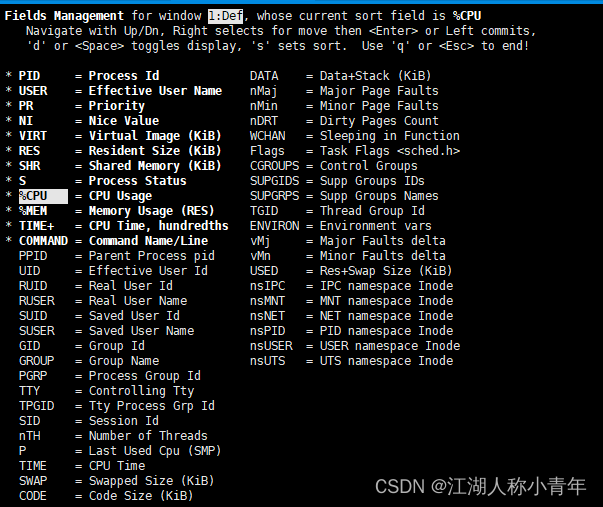
根据上图可知:
①当前是按照%CPU这一列来排序的
②可以通过上、下键来选择
③按右键可以选择整个列,然后按上、下键来移动整个列的显示位置,前移或后移,按回车确定
④按空格键来显示或隐藏该列,带的是显示,不带的是不显示
⑤按s键可以将当前列设置为排序列
⑥按q键退出
3.2 top常用参数
top命令的格式为:
top[选项]
----------------------------------
top命令常用的选项参数:
选项 功能
-d 指定每两次屏幕信息刷新之间的时间间隔,如希望每秒刷新一次,则使用:top -d1-p 通过指定PID来仅仅监控某个进程的状态
-S 指定累计模式
-s 使top命令在安全模式中运行。这将去除交互命令所带来的潜在危险
-i 使top不显示任何闲置或者僵死的进程
-c 显示整个命令行而不只是显示命令名
例如:
每隔3秒显式所有进程的资源占用情况
top-d1 每隔1秒显式所有进程的资源占用情况
top-c 每隔3秒显式进程的资源占用情况,并显示进程的命令行参数(默认只有进程名)top-p28820-p38830 每隔3秒显示pid是28820和pid是38830的两个进程的资源占用情况
top-d2-c-p69358 每隔2秒显示pid是69358的进程的资源使用情况,并显式该进程启动的命令行参数
3.3 top的交互命令
默认进入top时,各进程是按照CPU的占用量来排序的
【1】敲top后,按键盘数字“1”可以监控每个逻辑CPU的状况: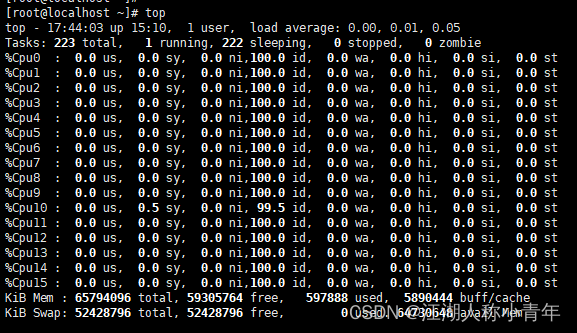
【2】敲top后,输入u,然后输入用户名,则可以查看相应的用户进程;
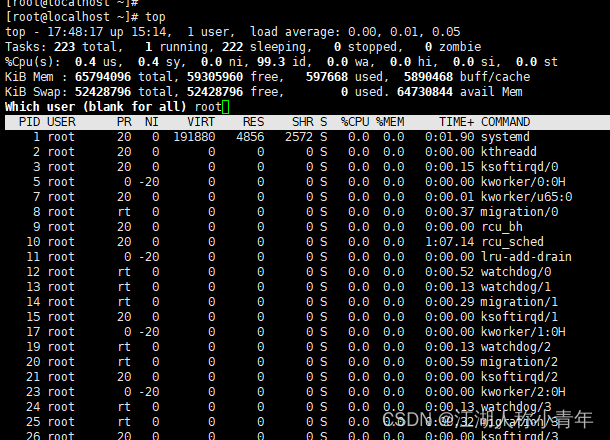
【3】敲top后,top命令默认以K为单位显示内存大小,我们可以通过大写字母E来切换内存信息区域的显示单位,如下按一下E切换到MB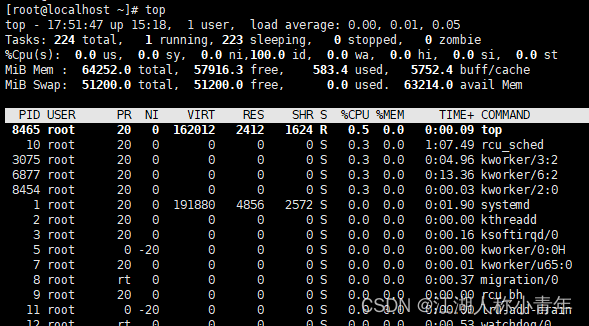
再按一下E切换到GB: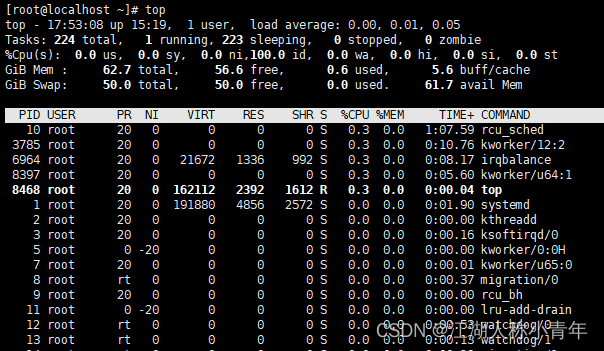
【4】敲top后,输入h进入top命令的帮助文档,了解更多关于top的用法。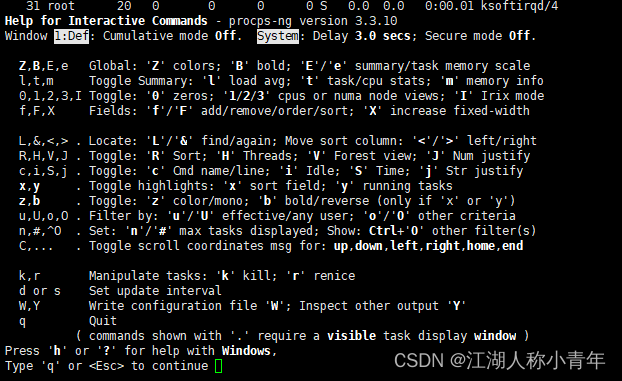
top当然是我们最常见的查看系统状况的命令。其他命令还有很多,比如vmstat,w,uptime ,iostat这些都是常用的命令。
版权归原作者 老攀呀 所有, 如有侵权,请联系我们删除。